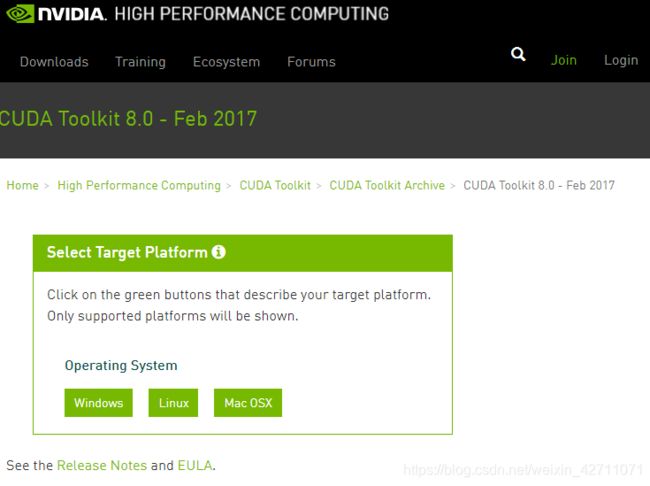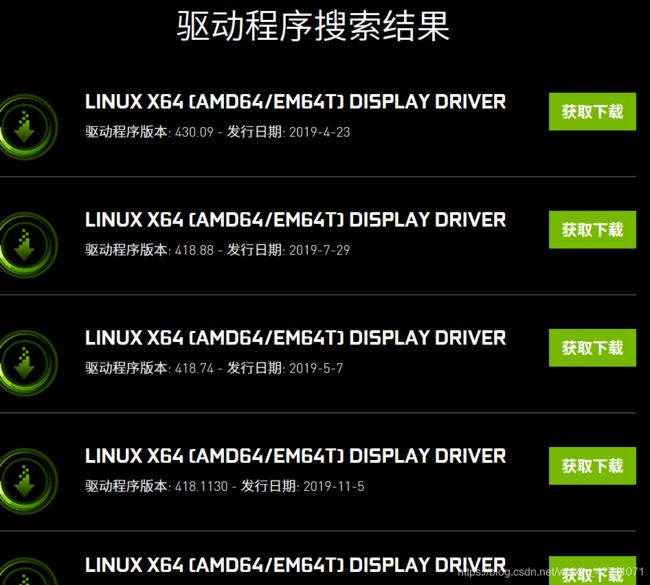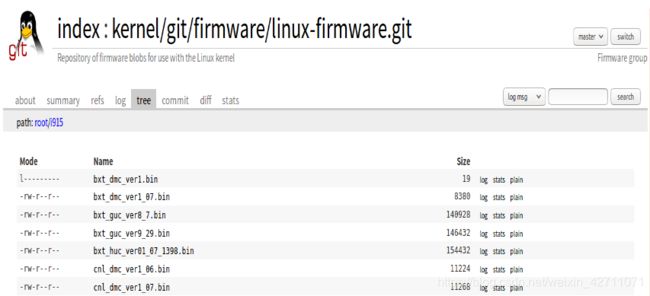ubuntu16.04安装nvidia显卡驱动,亲测可行
综述
我的显卡型号为 NVIDIA GeForce GTX 1070,网上查到有两种形式安装,一种是最简单的方法ppa源安装驱动,但是我安装并未成功,第二种是在nvidia官网上下载驱动之后自行安装,所以只记录一下第二种安装方法。
一、安装步骤
1、去英伟达官网下载驱动
根据自己电脑的配置型号选择合适的驱动下载到ubuntu上,下载的文件夹最好是英文名,因为后面安装的时候要进入命令行界面,而且我的ubuntu在黑框中显示不出中文,总之最好不要将安装包放在中文。另外下载时候需要在官网注册,自行注册即可。
网址:
官方驱动 | NVIDIA
根据自己的显卡型号进行选择,如下所示:
但是!!!在这个网址上搜索到的驱动都是最新版本的,至于安装版本的话并不是越高的越好,而是要根据自己的开发环境去匹配,我不需要最新版本的驱动,所以又从另一个网址按照自己的GPU型号选择合适的版本。
网址:NVIDIA GeForce 驱动程序 - N 卡驱动 | NVIDIA
至于nvidia型号和CUDA, CUDNN的版本匹配可以参考下面的这篇博客。
CUDA、显卡驱动和Tensorflow、Pytorch版本之间的对应关系_cuda9.0对应tensorflow和torch的版本-CSDN博客
2、下载完成之后就可以进行安装了。如果之前安装过驱动,先要卸载掉
sudo apt-get remove --purge nvidia*
3、禁用nouveau(从网上查到的资料大意就是必须要禁用默认的显卡,不然双显卡的话可能会引起冲突)
sudo vim /etc/modprobe.d/blacklist.conf
在最后面一行添加上下面的内容:
blacklist vga16fb
blacklist nouveau
blacklist rivafb
blacklist rivatv
blacklist nvidiafboptions nouveau modeset=0
这一句我觉得必须要加上,之前有的版本没有加,后来加上这句话再配置了其他的地方后就安装成功了,不知道是不是它起的决定因素然后执行
sudo update-initramfs -u注: 刚开始我输入这行命令之后,系统给出了一个警告信息:
w : possible missing firmware /lib/firmware/i915/kbl_guc_ver9_14.bin for module i915
这个警告是因为缺少文件,这个文件对于安装驱动没有关系,想安装的可以按照步骤下载安装,不想安装的可以跳过这个步骤。去网址中把文件下载下来,放到对应的目录下就可以了。出现这个警告之后,因为我的电脑进不去图形界面,我就通过 sudo vim /etc/modprobe.d/blacklist.conf 命令把新添加进去的几句话给删除掉了,就进了图形界面中,本来想通过U盘把下载的文件放到对应的目录下,但由于很麻烦,就把之前禁掉的驱动打开了,虽然方法很笨,但 it worked !!!
下载地址:
i915 - kernel/git/firmware/linux-firmware.git - Repository of firmware blobs for use with the Linux kernel
将电脑重启(必须要重启否则无法禁用驱动)
reboot重启之后执行
lsmod | grep nouveau如果屏幕中没有内容输出,说明禁用nouveau成功。
4、禁用X-window服务
网上很多教程都说执行了这句命令之后就会关闭图形界面,但其实当我禁掉nouveau驱动之后,重启电脑后就没有图形界面了,之前我以为是哪里出了问题,其实通过alt+ctrl+f1就可以进入命令界面,直接在命令行中进行操作也是没有问题的。
sudo service lightdm stop5、命令行安装驱动
给驱动run文件赋予执行权限:
sudo chmod 777 NVIDIA-linux-x86_64-430.14.run
sudo ./NVIDIA-linux-x86_64-430.14.run -no-opengl-files之后按照提示进行安装,安装成功之后重启电脑即可。
如果安装失败,就按照上面的步骤重复几次,多安装几次就会成功。反正我是安装了好几遍。
最重要的一点就是在安装的时候,必须要将bios中的security boots 禁掉。之前安装完重启之后一直进不了图形界面,后来设成disable之后就能进去了。
6、测试安装是否成功
nvidia-smi如果出现了相关的版本信息,则证明nvidia驱动安装成功。
二、安装过程中遇到的选项
1、The distribution-provided pre-install script failed! Are you sure you want to continue?
不用管它,继续安装。
2、Would you like to register the kernel module souces with DKMS? This
will allow DKMS to automatically build a new module, if you install a
different kernel later?
选择No继续(这是网上别人安装过程中遇到的选项,我没有遇到,为了完整性我还是借鉴了别人的加上了)
3、Would you like to run the nvidia-xconfigutility to automatically update
your x configuration so that the NVIDIA x driver will be used when you
restart x? Any pre-existing x confile will be backed up.
这个选择Yes 继续
4、还有一个问题,忘记是什么了,选项就选install without signing
5、遇到是否安装 32位驱动,虽然电脑是64位的,看网上很多教程说这个可以选, 我就选择安装了,但后面的确也安装上了,应该关系不大。
6、安装完成重启之后,显示黑屏,并没有进入登录页面,并且按alt+ctrl+f1也进入不了命令行,于是再次重启在bios中将boot里将secureboot 设置成disable,再开机之后就显示到图形界面中了。
这些选项选择错了也没关系,卸了再重新安装几遍就好了。
三、总结:
安装这个nvidia驱动断断续续的折腾了两天的时间,第一天安装的时候比较傻,禁掉之前的驱动重启后进不到图形界面中,我看别人再安装的时候是可以进入的,我以为安装出现了问题。后来尝试通过alt+ctrl+f1进入了图形界面继续安装,安到后面几个选项的时候出现了很多种情况,我就是按照这个步骤重复安装了很多次,最后安装成功了。
参考:
ubuntu 16 安装Nvidia显卡驱动以及cudn - 知乎
你似乎来到了没有知识存在的荒原 - 知乎
https://www.cnblogs.com/luofeel/p/8654964.html
CUDA、显卡驱动和Tensorflow、Pytorch版本之间的对应关系_cuda9.0对应tensorflow和torch的版本-CSDN博客